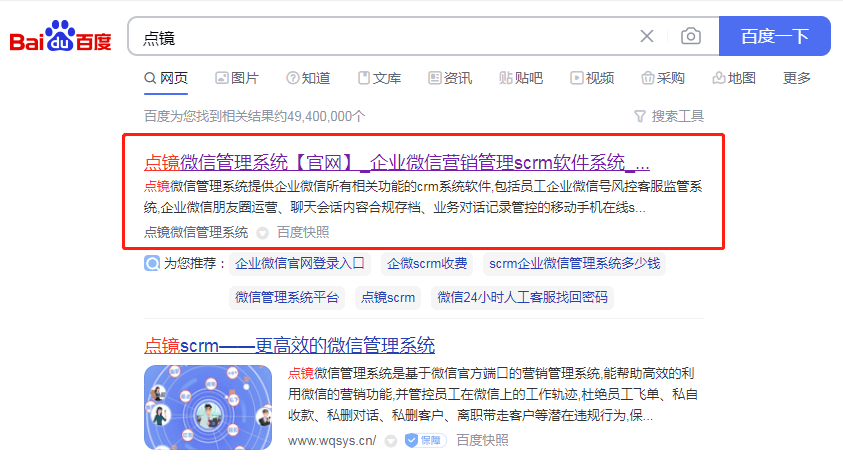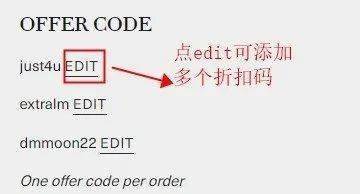1.打开文件夹,找到要打印的图纸。如下图。选中要打印的图纸,点击右键弹出一个界面,选择打开方式,然后选择CAD快速看图。当然如果已经提前设置了它是默认的打开方式,则可以直接双击打开。
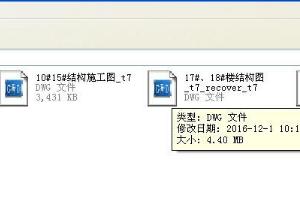
2.双击选中的图纸文件之后,会打开CAD快速看图的软件,然后软件里面会出现你选中的那个图纸里面所有的内容,而且是缩小版。如下图。

3.可以通过滑动鼠标的滚轮来扩大和缩小图纸,滚轮往前滑动就是扩大,往后滑动就是缩小。然后按住鼠标左键,屏幕上出现一个小手图标可以拖拽图纸,即可以通过这个操作来浏览不同位置的图纸,然后可以找到你要打印的那部分。如下图。

4.找到右上角上面的打印二字,点击打印。如下图。

5.点击打印之后,跳出下图界面。可以根据粉色框内的提示来进行操作。白色区域就是选择打印的所有范围。

6.点击框选打印范围,出现下图界面。可以通过鼠标按住左键出现十字的图标,然后通过拖拽的方式来框选要打印的范围。

7.通过上图的方式,选中之后的效果如下图。要打印的范围都被边框包围。
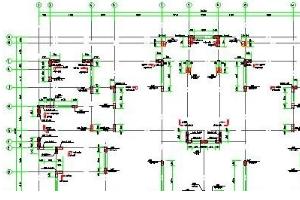
8.点击左上角的打印设置,弹出一个对话框,可以根据自己的需要来设置打印的页数,打印的纸张方向等。
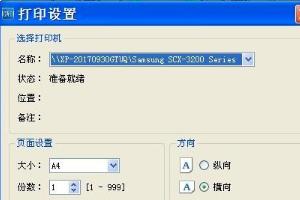
9.如果觉得这个图纸这样显示有些不清楚,可以在纯黑打印旁边的正方形里面打上对勾,则表示选中,然后图纸里面全部变成黑色。如下图。